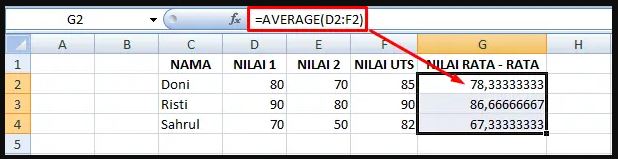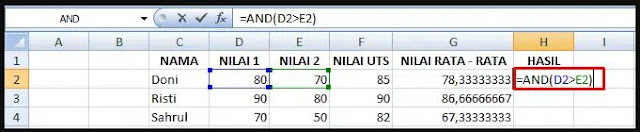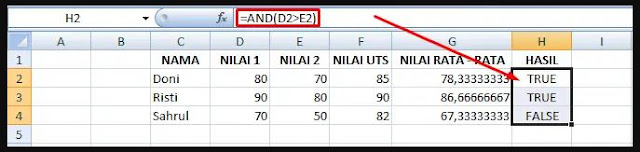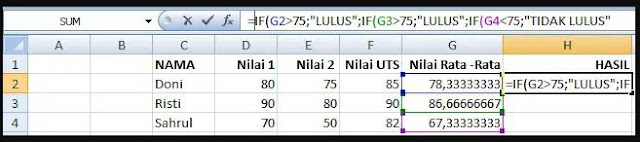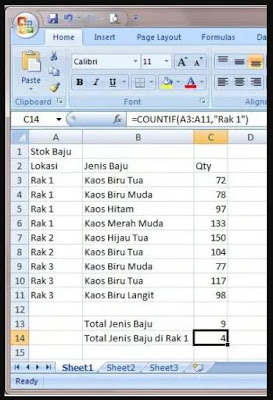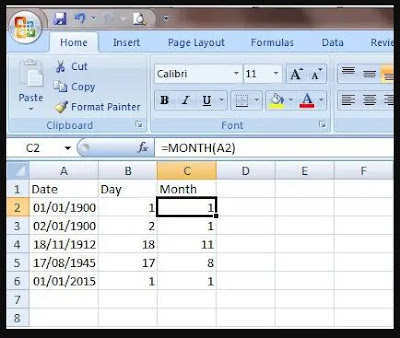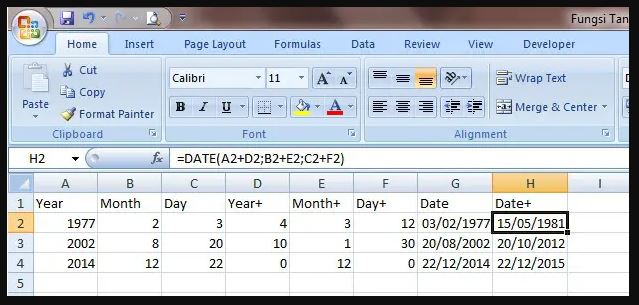Rumus Excel Lengkap Beserta Fungsi dan Contohnya
Kamis, 13 Februari 2020
Rumus Excel Lengkap dan Kumpulan Fungsi Beserta Contohnya akan saya berikan tutorialnya gratis. Pada kesempatan ini saya akan berbagai mengenai rumus Excel, apalagi rumus ini sangat berguna bagi kalian para pencari kerja, karena ini akan menjadi bekal untuk terjun ke dunia kerja nantinya. Jadi dalam hal ini saya akan mencoba untuk menjabarkan secara detail mulai dari pengertian, langkah – langkahnya, kode perintah, dan juga materi dari excel beserta pembahasannya secara terperinci.
Pengertian Microsoft Excel
Pasti diantara pembaca sudah tahu dan pernah mengoperasikan Ms Excel. Microsoft Excel adalah sebuah aplikasi spreadsheet yang dikembangkan oleh Microsoft pada sistem operasi Microsoft Windows, iOS dan Mac OS X. Di dalam aplikasi Microsoft Excel ini terdapat banyak sekali berbagai macam fitur yang bisa Anda gunakan, seperti halnya fitur grafik, kalkulasi, tabel, perhitungan dan lainnya.
Yang lebih menariknya lagi adalah dengan hadirnya Microsoft Excel memiliki banyak fungsi dan rumus – rumus yang bisa membantu para penggunanya dalam menyelesaikan pekerjaan atau tugas dengan cukup cepat.
Di dalam Aplikasi Microsoft Excel juga terdapat bnyak rumus dan banyak fungsi, mulai dari yang pertama yaitu seperti : average/ berfungsi untuk mencari rata rata di Ms. excel , pengurangan, sum, vlookup, if, hingga banyak lagi fitur untuk mencari persen di Ms. excel.
Program dai Aplikasi Microsoft Excel ini juga sering disebut dengan spreadsheet (yaitu lembar kerja elektronik) dimana hal ini beroperasi di bawah sistem operasi windows.
Rumus Excel Lengkap Beserta Fungsi dan Contohnya
Perhatian : Sebelum anda memulai memperaktekan rumus excel dibawah ini, pastikan anda mengetahui terlebih dahulu tanda silicon (operator perhitungan) pada excel kalian masing-masing.Terdapat 2 tanda operator pada excel yaitu :
- Tanda Koma (,)
- Tanda Titik Koma (;)
Untuk mengetahuinya, anda bisa melakukan beberapa rumus contoh untuk melihat tanda silicon excel anda, Untuk lebih jelasnya perhatikan gambar dibawah ini :
Rumus excel
Settingan Operator Excel
Catatan :
- Tanda silicon (operator perhitungan) pada excel saya adalah tanda koma (,)
- Maka untuk selanjutnya kita harus menggunakan tanda tersebut disetiap ingin melakukan perhitungan.
Ok kalau sudah paham, maka simaklah beberapa rumus excel yang penting untuk anda gunakan didunia kerja, berikut detailnya :
Rumus Excel
Rumus – rumus excel memiliki banyak berbagai macam, khusus untuk pembahasan kali ini akan dibahas rumus excel untuk dunia kerja diantaranya adalah :
Rumus Excel untuk DUNIA KERJA
Keterangan Rumus Excel :
- SUM : Menjumlahkan
- AVERAGE : Mencari Nilai Rata-Rata
- AND : Mencari Nilai dengan Perbandingan Dan
- NOT : Mencari Nilai Dengan Pengecualian
- OR : Mencari Nilai dengan Perbandingan Atau
- SINGLE IF : Mencari Nilai Jika Kondisi BENAR/SALAH
- MULTI IF : Mencari Nilai Jika Kondisi BENAR/SALAH Dengan Banyak Perbandingan
- AREAS : Menampilkan Jumlah Area (range atau sel)
- CHOOSE : Menampilkan Hasil Pilihan Berdasarkan Nomor Indeks
- HLOOKUP : Mencari Data dari sebuah tabel yang disusun dalam format mendatar
- VLOOKUP : Mencari Data dari sebuah tabel yang disusun dalam format tegak
- MATCH : Menampilkan posisi suatu alamat sel yang di tetapkan
- COUNTIF : Menghitung Jumlah Cell dalam Suatu Range dengan kriteria tertentu
- COUNTA : Menghitung Jumlah Cell Yang Terisi
- DAY : Mencari Nilai Hari
- MONTH : Mencari Nilai Bulan
- YEAR : Mencari Nilai Tahun
- DATE : Mendapatkan Nilai Tanggal
- LOWER : Merubah Huruf Teks Menjadi Huruf Kecil
- UPPER : Merubah Huruf Teks Menjadi Huruf Besar
- PROPER : Merubah Karakter Awal Teks Menjadi Huruf Besar
Untuk lebih jelasnya tentang praktek rumus fungsi excel diatas, maka simaklah penjelasan dibawah ini beserta contoh dan langkah demi langkah secara lengkap.
1. SUM
Rumus SUM ini terdapat fungsi yang utama adalah untuk mencari penjumlahan atau menjumlahkan, rumus SUM ini juga sering digunakan untuk menyelesaikan pekerjaan atau tugas dengan cepat.
- Pertama, buatlah tabel penjumlahan dan masukkan rumus sum berikut ini. Misal : =SUM(D2:E2)
- Kedua, jika sudah dimasukkan rumus SUM tersebut kemudian tekan enter dan akan mengetahui jumlahnya.
2. AVERAGE
Rumus AVERAGE ini terdapat fungsi yang utama adalah untuk mencari nilai rata – rata suatu variabel.
- Pertama, buatlah suatu tabel untuk nilai – nilai siswa dan setelah itu masukkan rumus AVERAGE untuk mengetahui nilai rata – rata siswa. Misal : =AVERAGE(D2:F2)
- Kedua, jika sudah dimasukkan rumus AVERAGE tersebut kemudian tekan enter dan akan mengetahui hasilnya.
3. AND
Rumus AND ini terdapat fungsi yang utama adalah Menghasilkan nilai TRUE jika semua argumen yang di uji tersebut bernilai BENAR dan FALSE jika semua atau salah satu argumen bernilai SALAH.
- Pertama, buatlah tabel dan masukkan rumus AND untuk mengetahui TRUE atau FALSE. Misal : =AND(D2>G2)
- Kedua, jika rumus AND tersebut sudah dimasukkan kemudian tekan enter dan akan diketahui hasilnya TRUE atau FALSE.
4. NOT
Rumus NOT ini terdapat fungsi yang utama adalah kebalikan dari rumus AND yaitu menghasilkan TRUE jika kondisi yang diuji SALAH dan FALSE jika yang diuji BENAR.
- Pertama, buatlah tabel dan masukkan rumus NOT untuk mengetahui hasilnya. Misal : =NOT(
- Kedua, jika rumus NOT tersebut sudah dimasukkan kemudian tekan enter dan akan diketahui hasilnya.
5. OR
Fungsi akan Menghasilkan TRUE jika beberapa argumen bernilai BENAR dan FALSE jika semua argumen SALAH
- Contoh penulisan OR
- Hasil dari penulisan OR
6. SINGLE IF
Fungsi IF akan mengembalikan sebuah nilai jika kondisi yang dicek BENAR/SALAH dan mengembalikan sebuah nilai lainnya jika kondisi yang dicek SALAH/FALSE. Fungsi IF adalah salah satu rumus excel yang paling sering digunakan.
- Contoh penulisan IF
- Hasil rumus single IF
7. MULTI IF
Fungsi hampir sama dengan fungsi IF akan tetapi di ambil dari dua kondisi atau bisa ditumpuk beberapa perintah.
- Contoh penulisan Rumus Multi IF
- Hasil penulisan Rumus Multi IF
8. AREAS
Fungsinya adalah Menampilkan jumlah area (range atau sel) dalam suatu referensi (alamat sel atau range yang di sebutkan). Contoh kasus seperti berikut.
9. CHOOSE
Fungsi CHOOSE adalah Menampilkan hasil pilihan berdasarkan nomor indeks atau urutan pada suatu referensi (VALUE) yang berisi data teks, numeric, formula atau nama range.
- Penulisan Rumus CHOOSE
- Hasil Rumus CHOOSE
10. HLOOKUP
Fungsi HLOOKUP Menampilkan data dari sebuah tabel yang disusun dalam format mendatar. syaratnya penyusunan tabel ; data pada baris pertama harus berdasarkan urutan dari kecil ke besar /menaik.
Misalkan ; 1,2,3,4… ataupun huruf A-Z. Jika sebelumnya mengetikkan secara acak silhakan urutkan dengan menu Ascending. Contoh kasusnya seperti dibawah ini.
11. VLOOKUP
Fungsi VLOOKUP ialah menampilkan data dari sebuah tabel yang disusun dalam format tegak atau vertikal. syaratnya penyusunan tabel data pada baris pertama harus berdasarkan urutan dari kecil ke besar /menaik. misal ; 1,2,3,4… atau huruf A-Z. Jika anda sebelumnya mengetik secara acak silhakan urutkan dengan menu Ascending. Contoh kasusnya sebagai berikut :
12. MATCH
Fungsi MATCH adalah menampilkan posisi suatu alamat sel yang di tetapkan sebelumnya yang terdapat dalam sekelompok data. Contoh kasusnya sebagai berikut :
13. COUNTIF
Fungsinya COUNTIF adalah untuk menghitung jumlah cell dalam suatu range dengan kriteria tertentu. Adapun rumus yang biasa digunakan adalah =COUNTIF(range;kriteria)
14. COUNTA
Fungsi COUNTA adalah untuk jumlah cell yang terisi, Misal dalam sebuah table terdapat 12 kolom dan kita ingin mengetahui berapa kolom atau cell yang sudah terisi. Contohnya :
15. Rumus DAY
Fungsi DAY adalah digunakan untuk mencari hari (dalam angka 1-31) dari data type DATE. Contohnya fungsi DAY (kolom B). data type DATE dikolom A diekstrak menghasilkan angka 1-31 seperti gambar dibawah ini.
16. Rumus MONTH
Fungsi MONTH adalah digunakan untuk mencari bulan (dalam angka 1-12) dari data type DATE. Contohnya penggunaan fungsi MONTH (kolom C) data type DATE kolom A diekstrak menghasilkan angka 1-12 seperti pada gambar dibawah ini.
17. Rumus YEAR
Fungsi YEAR adalah digunakan untuk mencari tahun (dalam angka 1900-9999) dari data type DATE. Contohnya fungsi YEAR (kolom D) data type DATE dikolom A diekstrak menghasilkan angka 1900-9999 seperti pada gambar dibawah ini.
18. Rumus DATE
Fungsi DATE adalah digunakan untuk mendapatkan type data DATE dengan memasukan angka tahun, bulan dan hari. Fungsi DATE kebalikan dari fungsi DAY, MONTH, dan YEAR yang melakukan ekstraksi bulan dan tahun dari data type DATE.
Contohnya fungsi DATE (kolom D) data year, month dan day dalam bentuk angka digabungkan dengan fungsi DATE menghasilkan data dengan type DATE seperti pada gambar dibawah ini.
- Penulisan Rumus Date
- Contoh karakteristik fungsi DATE dihitung dari tanggal berapakan 4 tahun, 3 bulan, 12 hari setelah tanggal 3 februari 1977? hasilnya adalah 15 mei 1981
19. Rumus LOWER
Fungsi LOWER adalah digunakan untuk mengubah semuah text yang berisikan huruf besar menjadi huruf kecil semuah. Contoh LOWER(text)
20. Rumus UPPER
Fungsi UPPER adalah digunakan untuk mengubah semuah text yang berisikan hufuf kecil menjadi huruf besar semuah kebalikan dari fungsi LOWER. Contoh UPPER(text)
21. Rumus PROPER
Fungsi PROPER adalah digunakan untuk mengubah karakter pertama semuah kata menjadi huruf besar dan sisahnya huruf kecil. Contoh PROPER(text)
Nah, itulah tadi pembahasan yang dapat saya uraikan secara lengkap mengenai penggunaan rumus excel yang sering digunakan banyak orang dalam dunia kerja. Semoga ulasan kali ini dapat bermanfaat dan menjadi referensi bagi teman-teman semua. Sampai jumpa lagi dipembahasan yang selanjutnya.